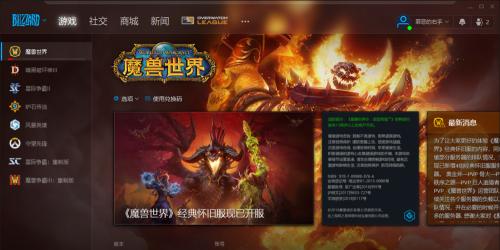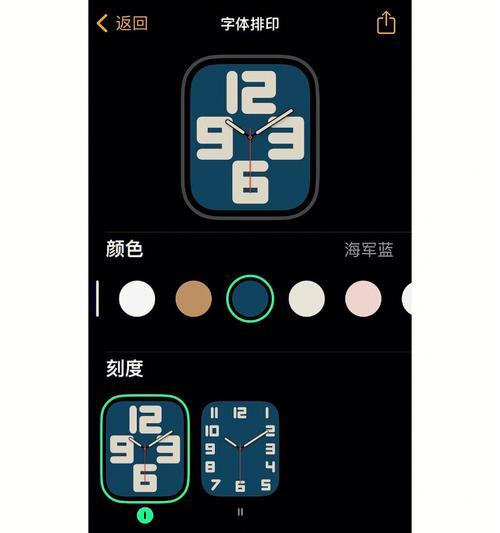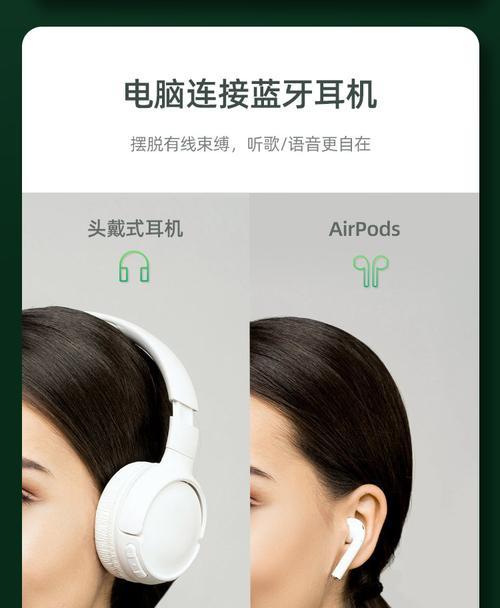当我们享受穿越火线(CF)带来的枪战快感时,如果电脑出现卡顿现象,无疑会大大影响游戏体验。本文将为你提供一系列专业而有效的解决方法,帮助你摆脱电脑玩CF卡顿的烦恼,让游戏过程更加流畅。
1.检查网络连接
问题诊断
在解决卡顿之前,首先要确定问题是否由网络不稳定引起。网络延迟或丢包都可能导致游戏卡顿。
解决方案
更换网络环境:确保你的网络连接稳定,可以尝试切换无线网络或有线连接。
重启路由器:有时候重启路由器可以刷新网络状态,解决暂时性的网络问题。

2.关闭后台运行程序
问题诊断
电脑后台运行的程序过多会占用大量系统资源,可能导致CF游戏运行卡顿。
解决方案
任务管理器关闭程序:按下`Ctrl+Shift+Esc`打开任务管理器,查找并结束不必要的后台程序。
使用电脑管家或安全软件:利用相关软件的一键优化功能,清理后台进程。
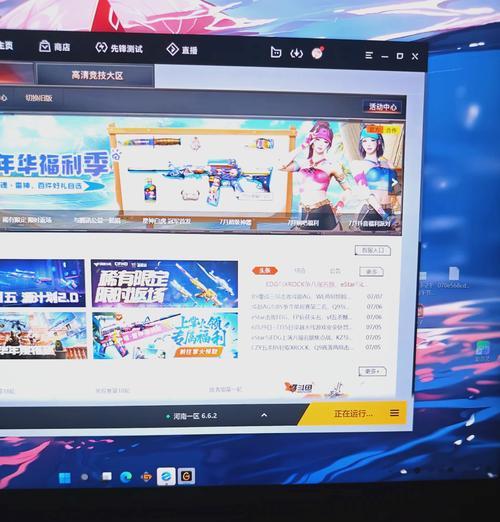
3.游戏设置优化
问题诊断
游戏设置中的图形质量如果过高,超出了你的电脑硬件的承受范围,也会导致游戏卡顿。
解决方案
降低游戏图形设置:适当降低分辨率、纹理质量、阴影效果等,减轻显卡负担。
调整游戏渲染模式:选择合适的渲染模式,例如DX9或DX11,根据硬件能力进行选择。

4.更新显卡驱动
问题诊断
过时的显卡驱动程序会影响游戏性能,导致卡顿现象。
解决方案
检查显卡驱动更新:前往显卡官网或者使用驱动更新工具,检查并更新显卡驱动。
安装最新版驱动:安装最新版本的显卡驱动,通常能有效提升游戏性能。
5.电脑硬件升级
问题诊断
如果电脑硬件配置过低,例如内存不足、硬盘速度慢或显卡性能差,这些硬件限制会直接导致游戏卡顿。
解决方案
增加内存:确保电脑至少有8GB以上的RAM,16GB更佳。
升级硬盘:将传统机械硬盘(HDD)更换为固态硬盘(SSD)。
更换显卡:如果显卡性能不足,考虑更换为更高级别的显卡。
6.系统和游戏文件完整性检查
问题诊断
游戏文件可能因各种原因损坏,导致游戏运行不稳定。
解决方案
利用游戏平台进行检查:如使用Steam平台,可以利用其内置的修复工具检查并修复损坏的游戏文件。
手动检查文件完整性:在游戏安装目录中查找验证游戏文件完整性的选项,并按照提示操作。
7.清理电脑垃圾和碎片整理
问题诊断
电脑长时间使用会积累大量无用的临时文件,同时硬盘碎片过多也会拖慢电脑读取数据的速度。
解决方案
清理垃圾文件:使用电脑管家或系统自带的清理工具,定期清理系统垃圾和临时文件。
硬盘碎片整理:使用Windows自带的磁盘碎片整理工具进行整理,提升硬盘读写效率。
8.检查病毒和恶意软件
问题诊断
病毒和恶意软件可能会在不知情的情况下运行,并消耗系统资源,影响电脑性能。
解决方案
运行全盘病毒扫描:使用可靠的杀毒软件进行全面扫描,确保电脑安全。
清意软件:如果发现恶意软件,立即进行清理。
9.调整电源设置
问题诊断
电脑的电源管理设置不当,可能在你玩游戏时限制性能以节省电源。
解决方案
更改电源选项:在控制面板中选择电源选项,将电源计划设置为“高性能”模式。
10.检查散热系统
问题诊断
电脑过热会导致处理器和显卡自动降频运行,以防止硬件损坏,从而引起卡顿。
解决方案
清洁散热系统:定期清洁电脑内部的灰尘,特别是风扇和散热器。
改善散热环境:确保电脑有良好的散热环境,如使用散热底座,避免在通风不良的地方使用电脑。
电脑玩CF卡顿的原因复杂多样,可能是网络问题、后台程序、硬件配置、系统设置等多方面因素导致。通过上述一步步排查和优化,大多数问题都能得到有效解决。如果以上方法仍无法解决你的问题,建议联系专业人士进行检查,或考虑更换硬件设备。希望本文能帮助你重回流畅的游戏体验。